60/61
피드백 제공을 사용하여 정보 제출
- 피드백을 제공하려는 화면에 있는 동안 이러한 옵션 중 하나를 사용하여 피드백 제공 유틸리티에 액세스합니다.
- 화면의 오른쪽 위에 표시된 사용자 이름을 누르고 피드백 제공을 선택합니다.
- Oracle Fusion Cloud Enterprise Data Management 이외의 비즈니스 프로세스에 해당: 액세스 제어 또는 마이그레이션 모달 창에 있는 경우 사용자 도우미(
 )를 누르고 피드백 제공을 선택합니다.
)를 누르고 피드백 제공을 선택합니다.
- 피드백 제공에는 특정 이슈 해결 방법을 직접 알아볼 수 있는 링크가 나열됩니다. 그래도 피드백을 제공하려면 맨아래에 있는 링크를 누릅니다.
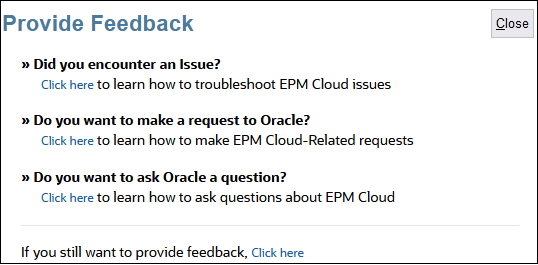
- 필수: 간략한 설명 제공에서 발생한 이슈에 대해 설명합니다.
- 선택사항: 화면의 영역을 강조표시하거나 어둡게 표시하는 옵션을 선택합니다.
-
예를 들어 오류나 이슈를 강조 표시하기 위해, 강조 표시를 선택한 다음, 화면을 누른 상태로 끌어 화면의 일부를 강조 표시합니다.
-
어둡게를 선택한 다음 화면을 누른 상태로 끌어 화면의 일부를 숨깁니다. 이 옵션을 사용하여 스크린샷에서 중요한 데이터를 숨깁니다.
-
 (추가 버튼)을 눌러 스크린샷을 캡처합니다.
(추가 버튼)을 눌러 스크린샷을 캡처합니다.- 선택 사항: 다른 스크린샷을 추가합니다.
- 캡처할 새 화면으로 이동합니다.
 (추가)을 누릅니다.
(추가)을 누릅니다.- 선택사항: 화면 영역을 강조 표시하거나 어둡게 만드는 옵션을 선택하고 화면을 누른 다음 끌어 영역을 강조표시하거나 어둡게 만듭니다.
- 현재 화면에서 발생한 이슈 또는 수행한 작업을 설명합니다.
- 추가를 누릅니다.
- 이러한 단계를 반복하여 스크린샷을 추가합니다.
- 제출을 누릅니다.
- 환경 및 플러그인 정보를 검토합니다.
 (다음)을 눌러 스크린샷을 검토합니다.
(다음)을 눌러 스크린샷을 검토합니다.- 제출을 누릅니다.
- 선택 사항: 이슈를 해결하기 위해 Oracle의 지원이 필요한 경우 화면의 지침에 따라 서비스 요청을 기록합니다. 서비스 요청을 생성하는 동안 화면에 표시된 참조 번호를 입력해야 합니다. 참조 번호는 피드백 통지 전자메일에도 포함됩니다.
- 닫기를 누릅니다.